設定
「環境設定」ダイアログでは、特定のシステム共通パラメーターを調整できます。
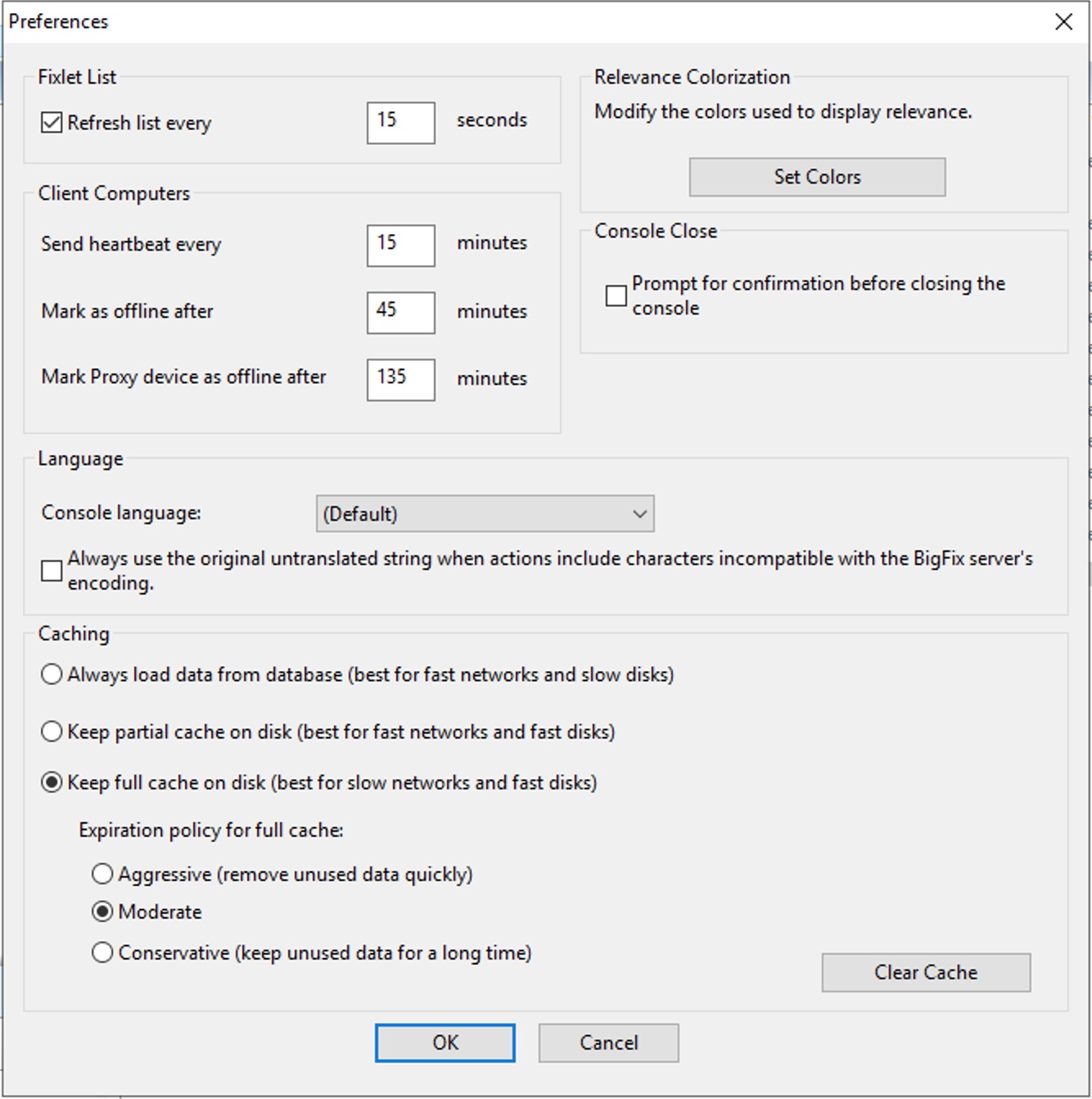
「環境設定」ダイアログにはいくつかのセクションがあります。
Fixlet リスト
- 「一覧の更新頻度 XX 秒」: Fixlet の表示を更新する頻度を制御します。デフォルト設定では、BigFix データベースが 15 秒ごとに照会されます。更新頻度を増やすとネットワーク・トラフィックが増え、更新頻度を少なくすると応答時間が長くなります。BigFixデータベースの規模が大きくなるにつれて、リフレッシュ・レートに必要な時間は長くなります。遅延と帯域幅の課題のバランスを考慮すると 15 秒です。
クライアント・コンピューター
- 「ハートビートの送信間隔 XX 分」:BigFixクライアント・コンピューターがその状況を更新するためにBigFixサーバーにチェックインする頻度を制御します。BigFixクライアントはハートビートを送信するたびに、変更された取得プロパティーの値を含めます。15 分がデフォルト値です。
- 「オフラインと判断するまでの時間 XX 分」: 最後のハートビート以降、コンピューターがオフラインと宣言されるまで待機する時間を制御します。デフォルトは 50 分です。
- 「プロキシー・デバイスをオフラインと判断するまでの時間 XX 分」: 最後のハートビート以降、クラウド・リソースがオフラインと宣言されるまで待機する時間を制御します。デフォルトは 135 分です。
関連度 色分け
- 「関連度の表示に使用する色を変更します」: 関連式を表示するときに、読み取りしやすいようにテキストを色分けすることができます。個人のカラー・スキームをカスタマイズするためのインターフェースを開くには、「色を設定」ボタンをクリックします。
コンソール閉じる
- 「コンソールを閉じる前に確認プロンプトを表示する」: この環境設定によって、コンソールを終了するたびに「はい/いいえ」プロンプトが表示されます。
言語
- 「コンソールの言語」: コンソールの言語を変更するには、言語を選択し、コンソールを再始動します。
- アクションに BigFix サーバーのエンコーディングと互換性のない文字が含まれている場合は、常に元の未変換の文字列を使用します。このプリファレンスは、アクションのローカライズ名またはポスト・アクション・メッセージを、対応する未変換の文字列にコンソールが置き換えるときに、プロンプトを表示するかどうかを決定します。このオプションを有効にすると、外部サイトの Fixlet からアクションを実行し、その Fixlet にローカライズされた名前またはポストアクション・メッセージに fxf-encoding で許可されていない文字が含まれている場合、コンソールはプロンプトを表示せずに、ローカライズされた文字列を対応する翻訳されていない文字列に置き換えます。
キャッシュ・オプション
- 「データベースから常にデータをロード」: コンソール・コンピューターで情報をキャッシュに入れたままにしない場合は、このオプションをクリックします。これにより、コンソールを開くたびにすべてのデータが新たにデータベースからロードされます。
- 「ディスク上のキャッシュの一部を残す」: このオプションを選択すると、取得プロパティーの結果を除くすべてのデータがキャッシュに入れられます。その場合でも、コンソールでは Fixlet とアクションの結果がキャッシュに入れられます。これらの結果は終了時に書き出されます。
- 「ディスク上のキャッシュをすべて残す」: このオプションでは、Fixlet とアクションの結果とともに取得プロパティーをローカルに保管できます。キャッシュに保持するプロパティー数が多いほど、その維持にかかるコストが増えるため、コンソールがそのキャッシュから項目をクリアするまでに稼働する時間が、キャッシング・ポリシーによって決められます。
有効期限。上記で「ディスク上のキャッシュをすべて残す」オプションを選択した場合、キャッシュを定期的に消去するための有効期限ポリシーも設定する必要があります。
- 「高レベル」: このポリシーでは未使用データが迅速に消去され、前のコンソール・セッションでアクセスされなかった項目がすべて消去されます。
- 「中」: このポリシーは、「高レベル」と「現状維持」の中間です。
- 「現状維持」: このポリシーでは、データが最近アクセスされたかどうかに関係なく、次の消去までにデータを長時間維持することができます。
- 「キャッシュをクリア」: コンソールが次に実行されるときに現在のキャッシュをクリアするには、このボタンをクリックします。
このダイアログは、以下を選択すると表示されます。
- 「ファイル」>「環境設定」